navigation system Lexus IS300h 2015 Système de navigation manuel du propriétaire (in French)
[x] Cancel search | Manufacturer: LEXUS, Model Year: 2015, Model line: IS300h, Model: Lexus IS300h 2015Pages: 428, PDF Size: 39.31 MB
Page 149 of 428
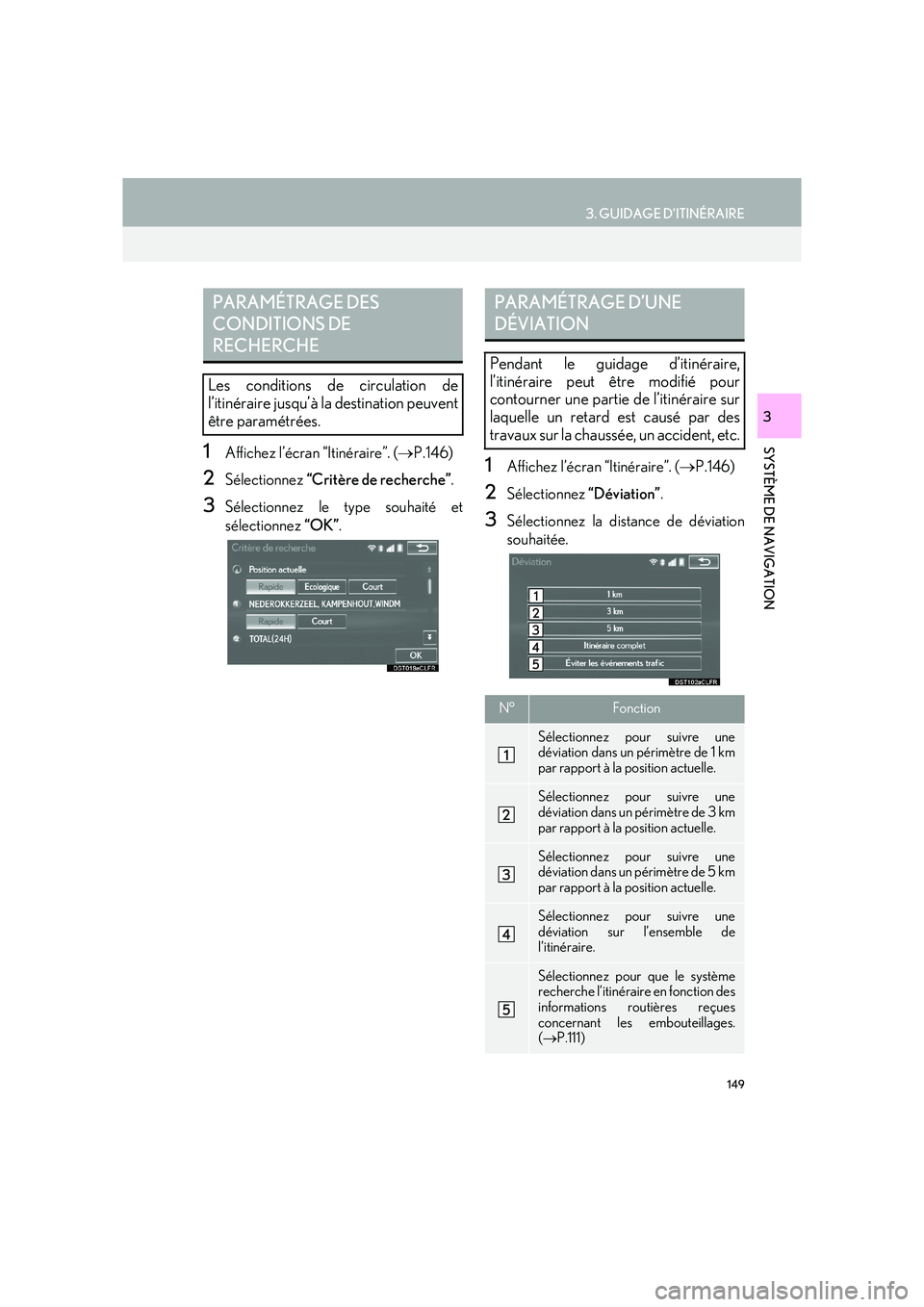
149
3. GUIDAGE D’ITINÉRAIRE
IS_Navi_EK
SYSTÈME DE NAVIGATION
3
1Affichez l’écran “Itinéraire”. (→P.146)
2Sélectionnez “Critère de recherche” .
3Sélectionnez le type souhaité et
sélectionnez “OK”.
1Affichez l’écran “Itinéraire”. ( →P.146)
2Sélectionnez “Déviation”.
3Sélectionnez la distance de déviation
souhaitée.
PARAMÉTRAGE DES
CONDITIONS DE
RECHERCHE
Les conditions de circulation de
l’itinéraire jusqu’à la destination peuvent
être paramétrées.
PARAMÉTRAGE D’UNE
DÉVIATION
Pendant le guidage d’itinéraire,
l’itinéraire peut être modifié pour
contourner une partie de l’itinéraire sur
laquelle un retard est causé par des
travaux sur la chaussée, un accident, etc.
N°Fonction
Sélectionnez pour suivre une
déviation dans un périmètre de 1 km
par rapport à la position actuelle.
Sélectionnez pour suivre une
déviation dans un périmètre de 3 km
par rapport à la position actuelle.
Sélectionnez pour suivre une
déviation dans un périmètre de 5 km
par rapport à la position actuelle.
Sélectionnez pour suivre une
déviation sur l’ensemble de
l’itinéraire.
Sélectionnez pour que le système
recherche l’itinéraire en fonction des
informations routières reçues
concernant les embouteillages.
(→ P.111)
Page 151 of 428
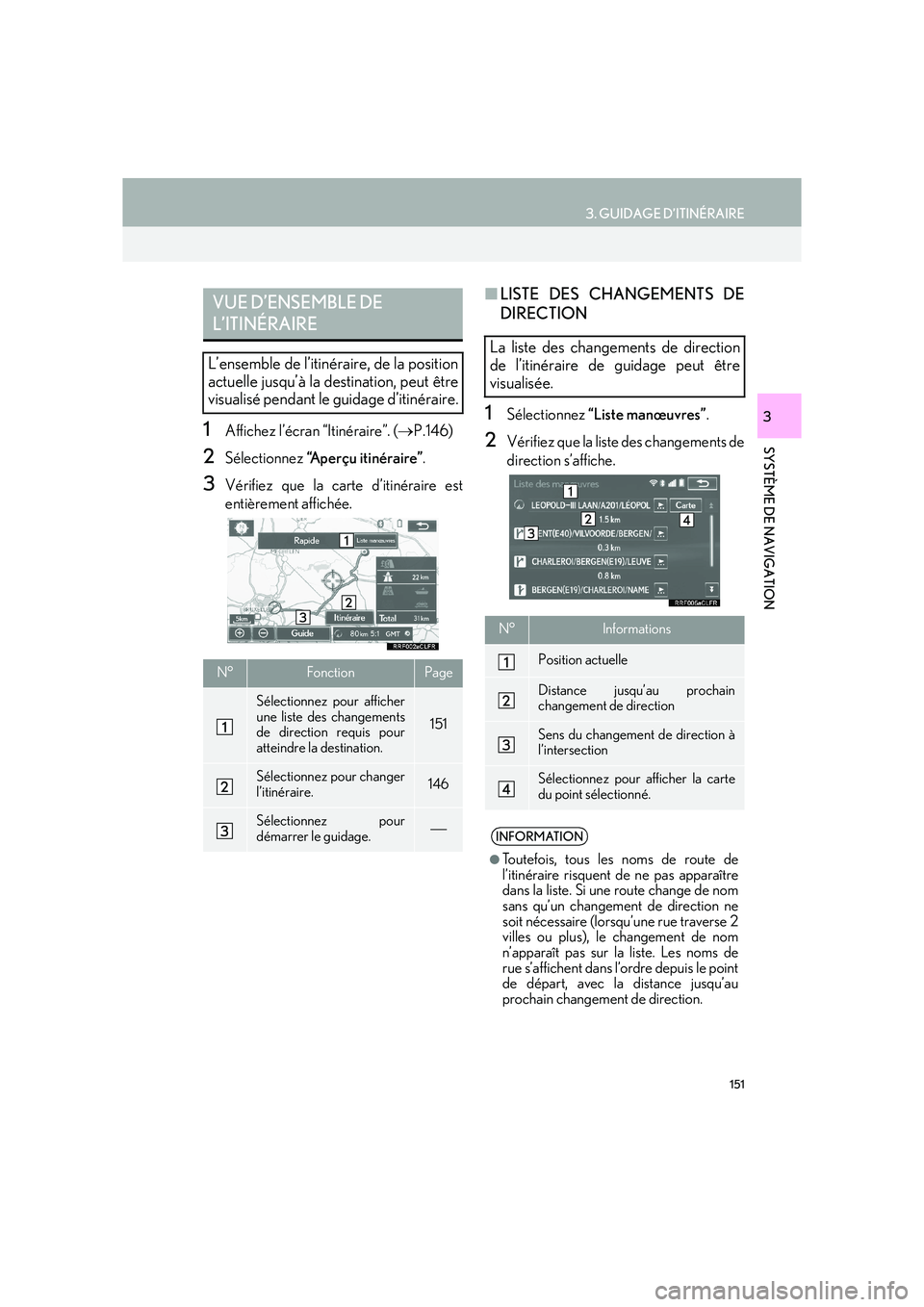
151
3. GUIDAGE D’ITINÉRAIRE
IS_Navi_EK
SYSTÈME DE NAVIGATION
31Affichez l’écran “Itinéraire”. (→P.146)
2Sélectionnez “Aperçu itinéraire” .
3Vérifiez que la carte d’itinéraire est
entièrement affichée.
■LISTE DES CHANGEMENTS DE
DIRECTION
1Sélectionnez “Liste manœuvres” .
2Vérifiez que la liste des changements de
direction s’affiche.
VUE D’ENSEMBLE DE
L’ITINÉRAIRE
L’ensemble de l’itinéraire, de la position
actuelle jusqu’à la destination, peut être
visualisé pendant le guidage d’itinéraire.
N°FonctionPage
Sélectionnez pour afficher
une liste des changements
de direction requis pour
atteindre la destination.
151
Sélectionnez pour changer
l’itinéraire.146
Sélectionnez pour
démarrer le guidage.
La liste des changements de direction
de l’itinéraire de guidage peut être
visualisée.
N°Informations
Position actuelle
Distance jusqu’au prochain
changement de direction
Sens du changement de direction à
l’intersection
Sélectionnez pour afficher la carte
du point sélectionné.
INFORMATION
●
Toutefois, tous les noms de route de
l’itinéraire risquent de ne pas apparaître
dans la liste. Si une route change de nom
sans qu’un changement de direction ne
soit nécessaire (lorsqu’une rue traverse 2
villes ou plus), le changement de nom
n’apparaît pas sur la liste. Les noms de
rue s’affichent dans l’ordre depuis le point
de départ, avec la distance jusqu’au
prochain changement de direction.
Page 153 of 428
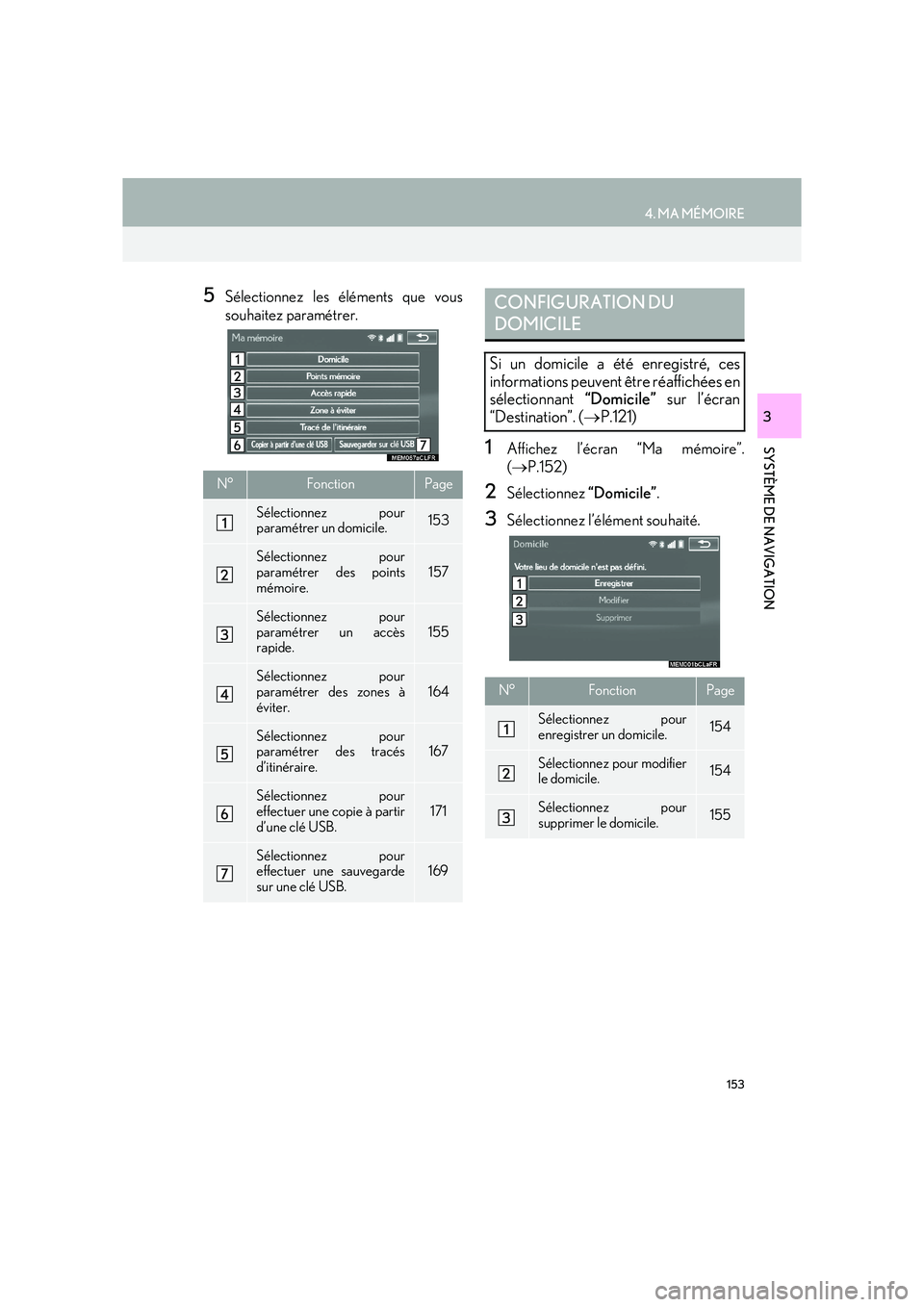
153
4. MA MÉMOIRE
IS_Navi_EK
SYSTÈME DE NAVIGATION
3
5Sélectionnez les éléments que vous
souhaitez paramétrer.
1Affichez l’écran “Ma mémoire”.
(→ P.152)
2Sélectionnez “Domicile”.
3Sélectionnez l’élément souhaité.
N°FonctionPage
Sélectionnez pour
paramétrer un domicile.153
Sélectionnez pour
paramétrer des points
mémoire.
157
Sélectionnez pour
paramétrer un accès
rapide.
155
Sélectionnez pour
paramétrer des zones à
éviter.164
Sélectionnez pour
paramétrer des tracés
d’itinéraire.167
Sélectionnez pour
effectuer une copie à partir
d’une clé USB.171
Sélectionnez pour
effectuer une sauvegarde
sur une clé USB.169
CONFIGURATION DU
DOMICILE
Si un domicile a été enregistré, ces
informations peuvent être réaffichées en
sélectionnant “Domicile” sur l’écran
“Destination”. ( →P.121)
N°FonctionPage
Sélectionnez pour
enregistrer un domicile.154
Sélectionnez pour modifier
le domicile.154
Sélectionnez pour
supprimer le domicile.155
Page 155 of 428
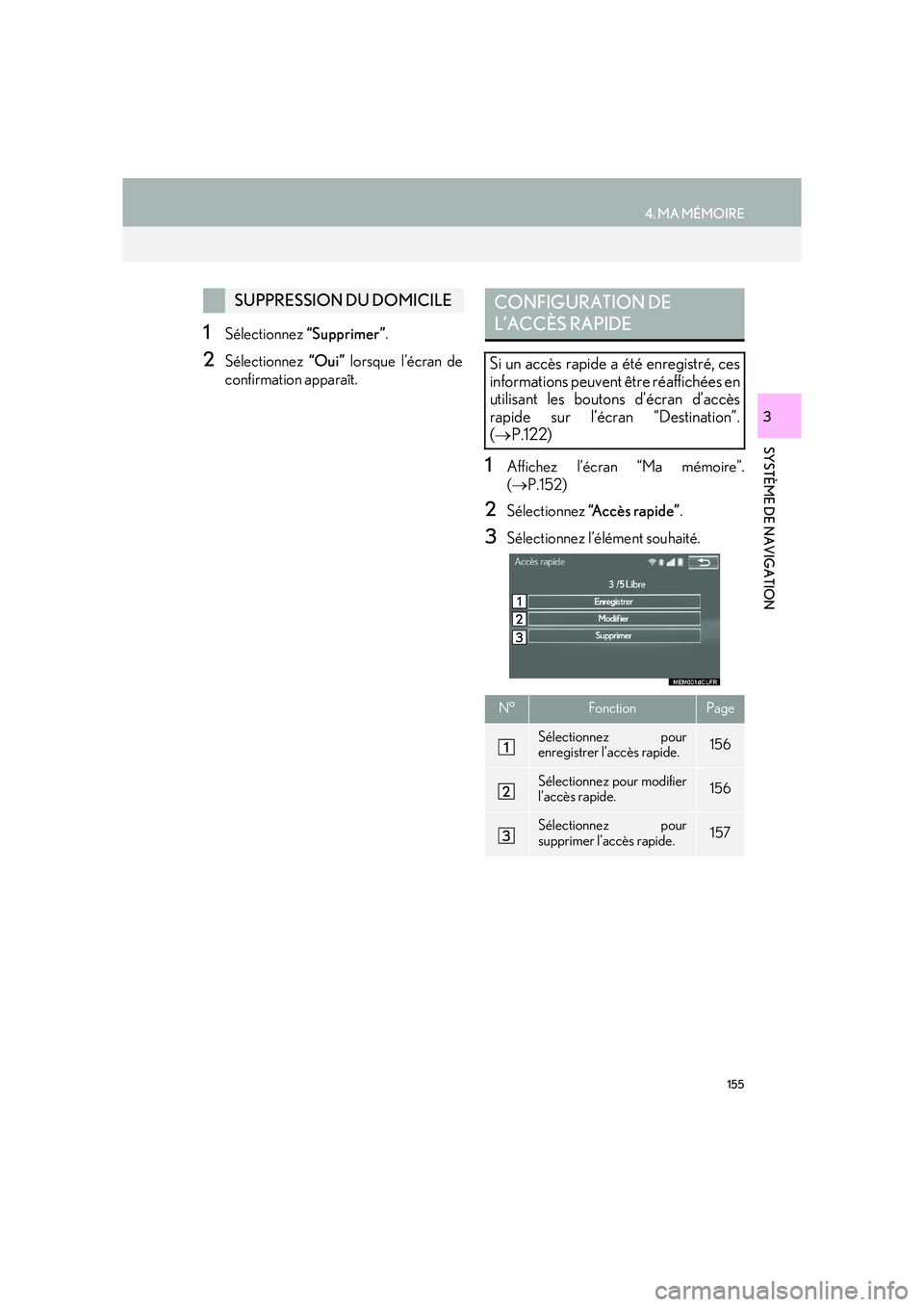
155
4. MA MÉMOIRE
IS_Navi_EK
SYSTÈME DE NAVIGATION
3
1Sélectionnez “Supprimer”.
2Sélectionnez “Oui” lorsque l’écran de
confirmation apparaît.
1Affichez l’écran “Ma mémoire”.
( → P.152)
2Sélectionnez “Accès rapide” .
3Sélectionnez l’élément souhaité.
SUPPRESSION DU DOMICILECONFIGURATION DE
L’ACCÈS RAPIDE
Si un accès rapide a été enregistré, ces
informations peuvent être réaffichées en
utilisant les boutons d’écran d’accès
rapide sur l’écran “Destination”.
(→ P.122)
N°FonctionPage
Sélectionnez pour
enregistrer l’accès rapide.156
Sélectionnez pour modifier
l’accès rapide.156
Sélectionnez pour
supprimer l’accès rapide.157
Page 157 of 428
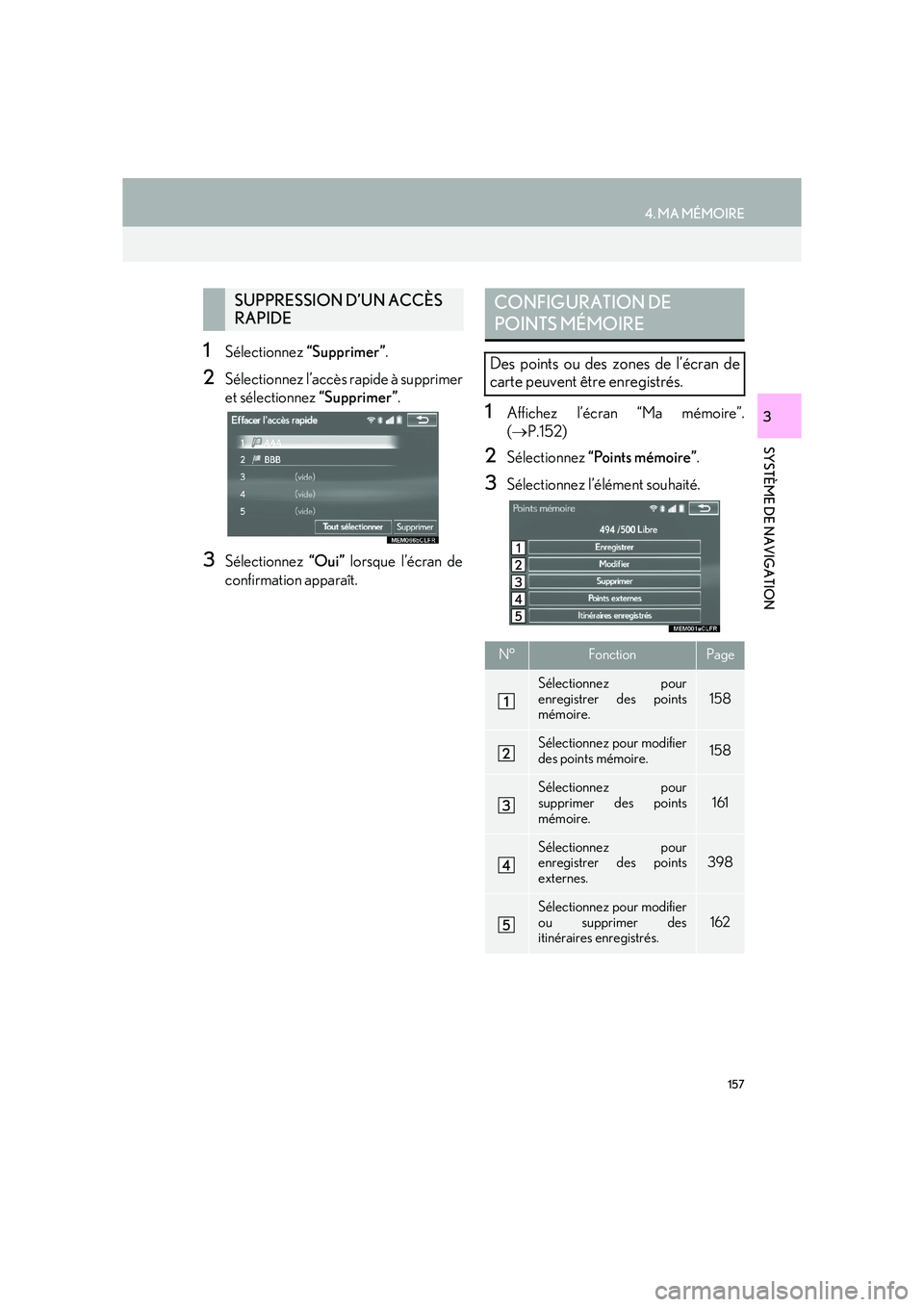
157
4. MA MÉMOIRE
IS_Navi_EK
SYSTÈME DE NAVIGATION
3
1Sélectionnez “Supprimer”.
2Sélectionnez l’accès rapide à supprimer
et sélectionnez “Supprimer”.
3Sélectionnez “Oui” lorsque l’écran de
confirmation apparaît.
1Affichez l’écran “Ma mémoire”.
( → P.152)
2Sélectionnez “Points mémoire” .
3Sélectionnez l’élément souhaité.
SUPPRESSION D’UN ACCÈS
RAPIDECONFIGURATION DE
POINTS MÉMOIRE
Des points ou des zones de l’écran de
carte peuvent être enregistrés.
N°FonctionPage
Sélectionnez pour
enregistrer des points
mémoire.158
Sélectionnez pour modifier
des points mémoire.158
Sélectionnez pour
supprimer des points
mémoire.161
Sélectionnez pour
enregistrer des points
externes.398
Sélectionnez pour modifier
ou supprimer des
itinéraires enregistrés.162
Page 159 of 428

159
4. MA MÉMOIRE
IS_Navi_EK
SYSTÈME DE NAVIGATION
3
■CHANGEMENT DE REPÈRE
1Sélectionnez “Marque”.
2Sélectionnez l’icone souhaité.
�zChangez de page en sélectionnant l’onglet
“Page 1” , “Page 2” ou “A v e c s o n ” .
“A v e c s o n ” : Sélectionnez les points
mémoire avec un son.
�X Lorsque “A v e c s o n ” est sélectionné
1Sélectionnez l’onglet “A v e c s o n ”.
2Sélectionnez l’icone audio souhaité.
: Sélectionnez pour jouer le son.
�zLorsque “Sonnerie (avec directions)” est
sélectionné, sélectionnez une flèche pour
ajuster la direction et sélectionnez “OK”.
Un son peut être paramétré pour
certains points mémoire. Lorsque le
véhicule approche de l’emplacement du
point mémoire, le son sélectionné est
émis.
INFORMATION
●
La sonnerie retentit uniquement lorsque
le véhicule approche de ce point dans la
direction qui a été paramétrée.
Page 161 of 428

161
4. MA MÉMOIRE
IS_Navi_EK
SYSTÈME DE NAVIGATION
3
�XEnregistrement d’un nouveau groupe
1Sélectionnez “Nouveau groupe” .
2Entrez le nom du groupe et
sélectionnez “OK”.
�X Modification du nom du groupe
1Sélectionnez le groupe à modifier.
2Sélectionnez “Modifier nom” .
3Entrez le nom du groupe et
sélectionnez “OK”.
�X Suppression du groupe
1Sélectionnez “Supprimer le groupe” .
2Sélectionnez le groupe à supprimer et
sélectionnez “Supprimer”.
3Sélectionnez “Oui” lorsque l’écran de
confirmation apparaît.
1Sélectionnez “Supprimer”.
2Sélectionnez le point mémoire à
supprimer et sélectionnez
“Supprimer”.
3Sélectionnez “Oui” lorsque l’écran de
confirmation apparaît.
SUPPRESSION DE POINTS
MÉMOIRE
Page 163 of 428

163
4. MA MÉMOIRE
IS_Navi_EK
SYSTÈME DE NAVIGATION
3
■RÉORGANISATION DES
DESTINATIONS
1Sélectionnez “Réorganiser” .
2Sélectionnez la destination souhaitée et
sélectionnez “Monter” ou
“Descendre” pour changer l’ordre
d’arrivée. Sélectionnez ensuite “OK”.
■SUPPRESSION DE
DESTINATIONS
1Sélectionnez “Supprimer”.
2Sélectionnez la destination à supprimer
et sélectionnez “Supprimer”.
3Sélectionnez “Oui” lorsque l’écran de
confirmation apparaît.
1Sélectionnez “Itinéraires enregistrés” .
2Sélectionnez “Supprimer”.
3Sélectionnez l’itinéraire enregistré à
supprimer et sélectionnez
“Supprimer”.
4Sélectionnez “Oui” lorsque l’écran de
confirmation apparaît.
SUPPRESSION DES
ITINÉRAIRES ENREGISTRÉS
Page 165 of 428

165
4. MA MÉMOIRE
IS_Navi_EK
SYSTÈME DE NAVIGATION
31Sélectionnez “Modifier”.
2Sélectionnez la zone.
3Sélectionnez l’élément à modifier.
4Sélectionnez “OK”.
MODIFICATION D’UNE
ZONE À ÉVITER
Le nom, l’emplacement et/ou la taille
d’une zone enregistrée peuvent être
modifiés.
N°FonctionPage
Sélectionnez pour activer/
désactiver la fonction de
zone à éviter.
Si activé, le témoin s’allume.
Sélectionnez pour modifier
le nom de la zone à éviter.166
Sélectionnez pour afficher
le nom de la zone à éviter
sur l’écran de carte.
Si activé, le témoin s’allume.
Sélectionnez pour modifier
l’emplacement de la zone.166
Sélectionnez pour modifier
la taille de la zone.166
Page 167 of 428

167
4. MA MÉMOIRE
IS_Navi_EK
SYSTÈME DE NAVIGATION
31Affichez l’écran “Ma mémoire”.
(→ P.152)
2Sélectionnez “Tracé de l’itinéraire” .
3Sélectionnez l’élément souhaité.
1Sélectionnez “Modifier”.
2Sélectionnez le tracé d’itinéraire
souhaité.
CONFIGURATION DU TRACÉ
DE L’ITINÉRAIRE
Les tracés d’itinéraire ( →P.108)
peuvent être modifiés ou supprimés.
N°FonctionPage
Sélectionnez pour modifier
des tracés d’itinéraire. 167
Sélectionnez pour
supprimer des tracés
d’itinéraire.168
MODIFICATION DES TRACÉS
D’ITINÉRAIRE
Le nom du tracé d’itinéraire peut être
modifié et les points de départ et
d’arrivée peuvent être confirmés.